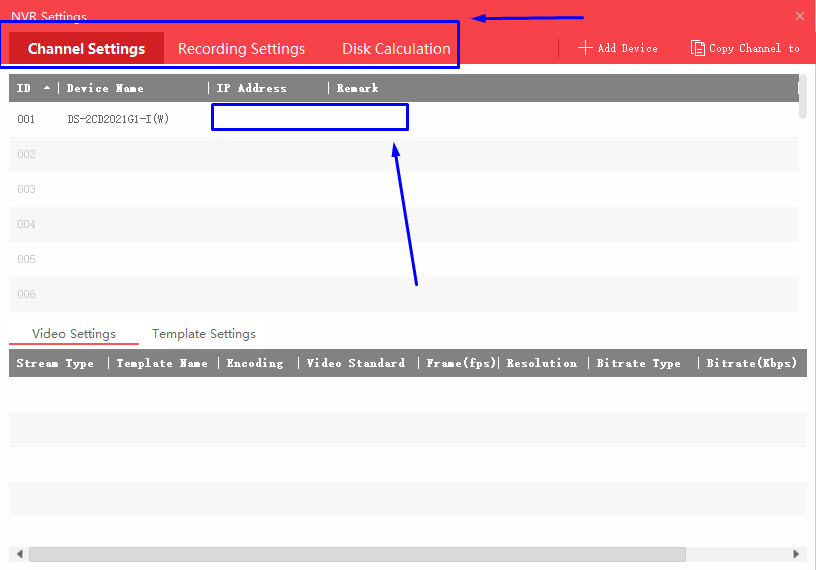Знакомство с …
Знакомство с Hik Design Tool
Программа Hik Design Tool (HDT) и зачем она нужна?
Hik Design Tool – приложение для построения диаграмм с использованием нескольких устройств Hikvision, включая THD-камеры, регистраторы и спидомы, а также их IP-вариации и свитчи.
Системные требования
ОС: Microsoft Windows 10/Windows 8/Windows 8.1/Windows 7 (32/64-bit), Windows XP SP3 (32-bit).
Процессор : Intel Core 2 и выше.
RAM: 1G и выше.
Видеокарта : RADEON X700 Series и выше.
Экран: 1024*768 и выше.
Интерфейс
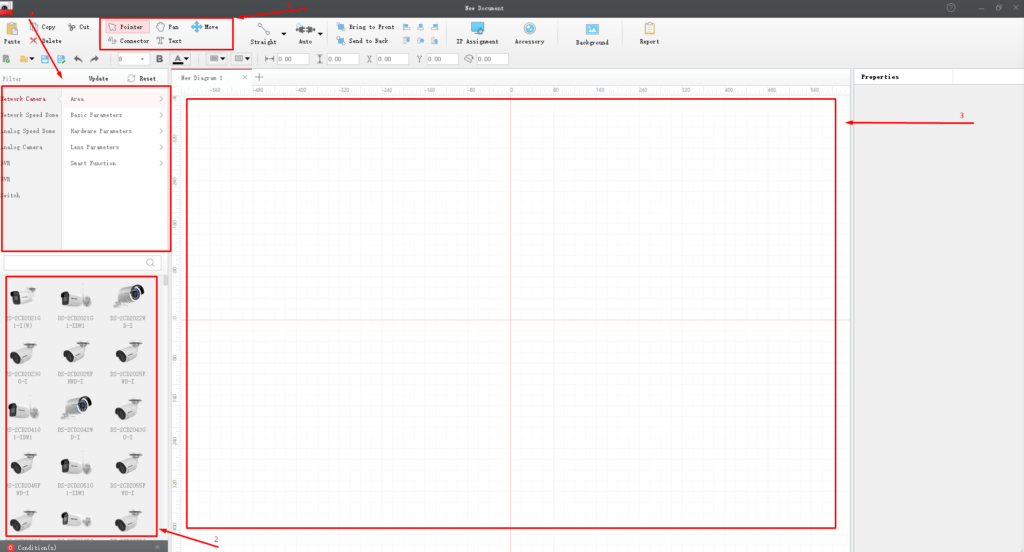
1 – Панель меню. На ней находятся кнопки для рисования диаграммы.
2 – Панель устройств. Показывает тип устройств и фильтры поиска, чтобы вы нашли подходящую модель.
3 – Область диаграммы. Основное поле для рисования диаграммы устройств и подключений проекта.
4 – Свойства устройств. Отображает свойства и параметры устройства. Вы можете редактировать их под ваши нужды.
Для построения диаграммы интересующего вас проекта нужно выбрать интересующее вас устройство с помощью фильтров или через поиск. Перетащите его в область диаграммы. После того, как нужные устройства добавлены, вам следует их соединить. Это можно сделать с помощью изменения курсора на инструмент “Connector” и провести соединение от одного к другому. В меню “Стили линий” вы можете выбрать прямую линию, полилинию (ломаную) или кривую Безье, угол которой регулируете сами.
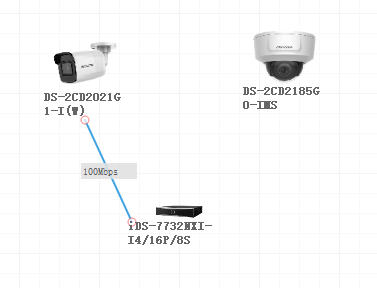
Прямая
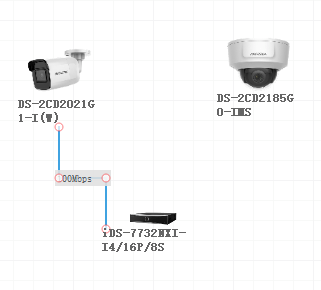
Полилиния
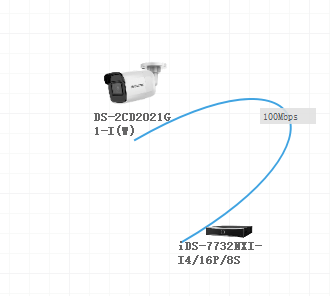
Кривая Безье. Угол регулируется направляющими
После того как соединение установлено, можно поменять тип соединения.
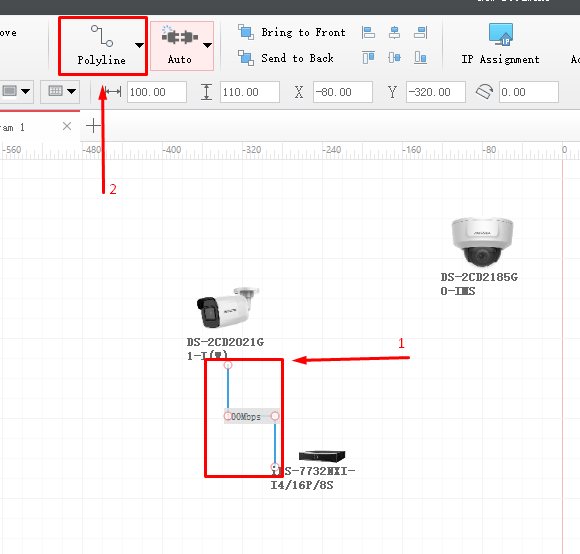
Тип соединения “автоматический” по умолчанию. Он становится коаксиальным при соединении аналоговых устройств и кабеля с ограничением в 100 Мбт/с (Mbps) при использовании цифровых устройств.
10М – сетевой кабель с ограничением в 10 Mbps.
100М – сетевой кабель с ограничением в 100 Mbps.
1G – сетевой кабель с ограничением в 1 Gbps (гигабит в секунду).
10G – сетевой кабель с ограничением в 10 Gbps.
Помимо коннектора можно использовать “указатель”. Выделив им устройство, выберите одну из точек подключения, которые отобразятся, и перетяните к точке подключения второго устройства.
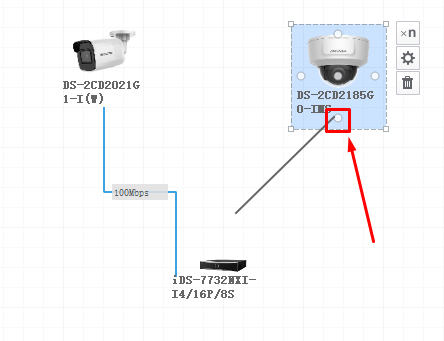
Свойства устройств
Поменяйте тип курсора на “указатель” и выделите устройство. На правой панели будут показаны его свойства.
Здесь вы увидите как отображаются все свойства устройства, включая информацию об устройстве, базовые параметры, параметры оборудования и т.д.
Количество одинаковых устройств можно изменить, выделив “хN” рядом с пиктограммой. Появится диалог изменения.
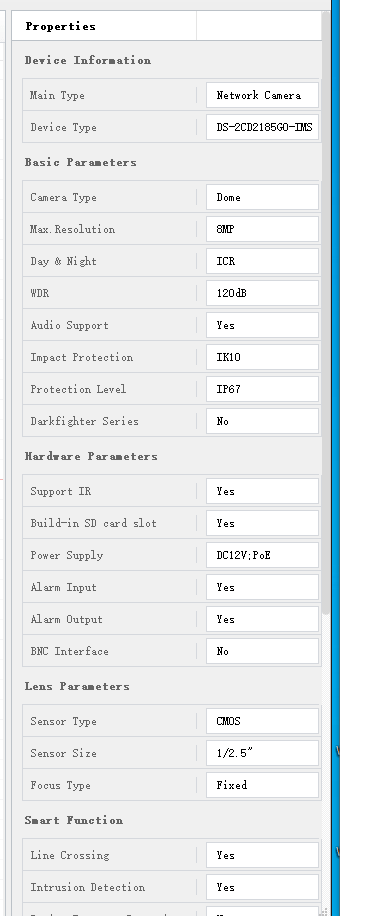
После этого количество будет отображаться поверх пиктограммы оборудования.
Дополнительная конфигурация проводится после нажатия на шестеренку рядом с пиктограммой оборудования.
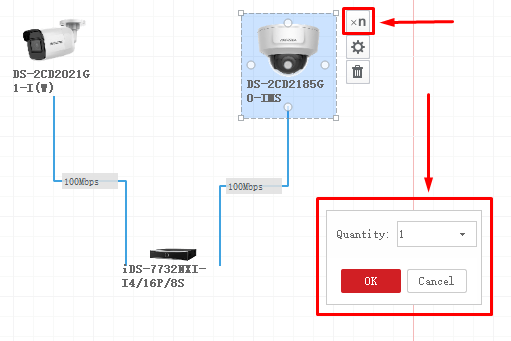
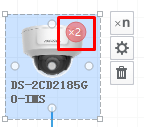
После можно изменить дополнительные параметры, включая IP-адрес, маску подсети, шаблон видеопараметров, настройки записи, дисков и т.д.